



Gerade in Automationsstunden kann es zeitsparend sein, Jingles und andere Verpackungselemente zwischen den Songs automatisiert zu planen. Diese sollen sich in der Regel auf das Tempo der Songs beziehen. Auch Sounds oder ähnlichen Merkmalen können als Kriterium mit in die Planung integriert werden.
Alle notwendigen Arbeitsschritte sind in diesem Handout beschrieben.
Vorausgesetzt für die Arbeit mit diesem Dokument wird der Abschluss aller Basismodule des MusicMaster Learning Paths bzw. eine gute Kenntnis der Grundfunktionalitäten der Software.
Vorausgesetzt wird ebenso, dass in MusicMaster bereits Jingles und Verpackungselemente in NonMusic-Kategorien als Elemente vorhanden sind und Sendeuhren mit entsprechenden Positionen erstellt wurden.
Damit MusicMaster das Tempo eines jeden Songs/Verpackungselements versteht und passend verbinden kann, müssen wir zunächst ein entsprechendes Feld hinzufügen. Darin tragen wir das In-Tempo sowie das Out-Tempo sämtlicher benötigter Elemente ein.
Menü > Dataset > Library > Fields > Add Field
Wir benötigen an dieser Stelle ein Feld mit Data Type Attribute-In/Out, Vorschlag für die Bezeichnung: Übergangstempo.
Im Bereich Length tragen wir in unserem Beispiel „2“ für zwei Positionen ein. Als erste Position vermerken wir später das Tempo des Intros, an zweiter Position das Tempo der Outros.
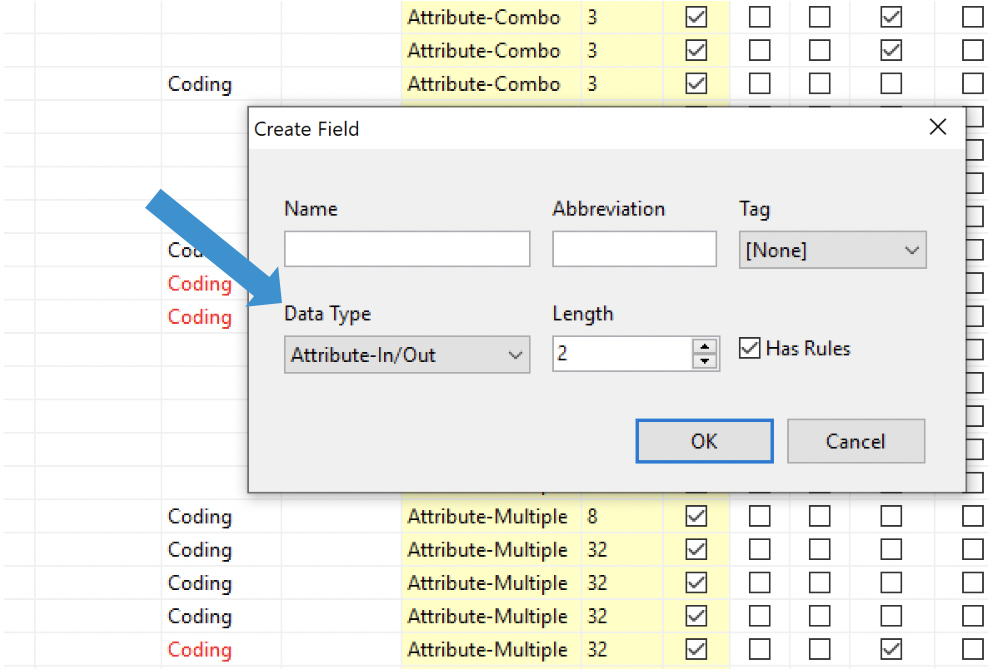
Abb. 1: Feld vom Type Attribute-In/Out mit zwei Positionen
Für das erstellte Attribute-Feld stellen wir nun ein, welche Geschwindigkeiten für uns in der Planung wichtig sind. Im Beispiel entscheiden wir uns für 1, 2 und 3 (langsam, mittel, schnell).
Menü > Dataset > Library > Attributes > Übergangstempo
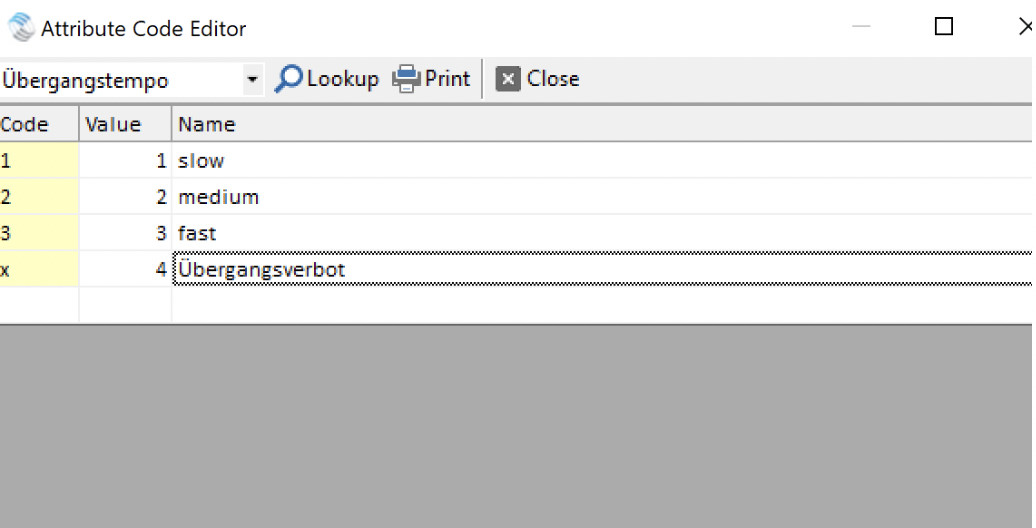
Abb. 2: Erfassung der Attribute-Werte im Attribute Code Editor
Um zu verhindern, dass ein Jingle oder Verpackungselement bspw. vor einem gebrandeten Song geplant wird, erstellen wir zusätzlich den Code „x“ für ein Übergansgverbot.
In der Datenbank müssen für alle Songs, Jingles und Verpackungselemente jetzt die beiden Übergangspositionen im erstellten Attribute-Feld erfasst werden. Ja. Ist Fleißarbeit. ;-)
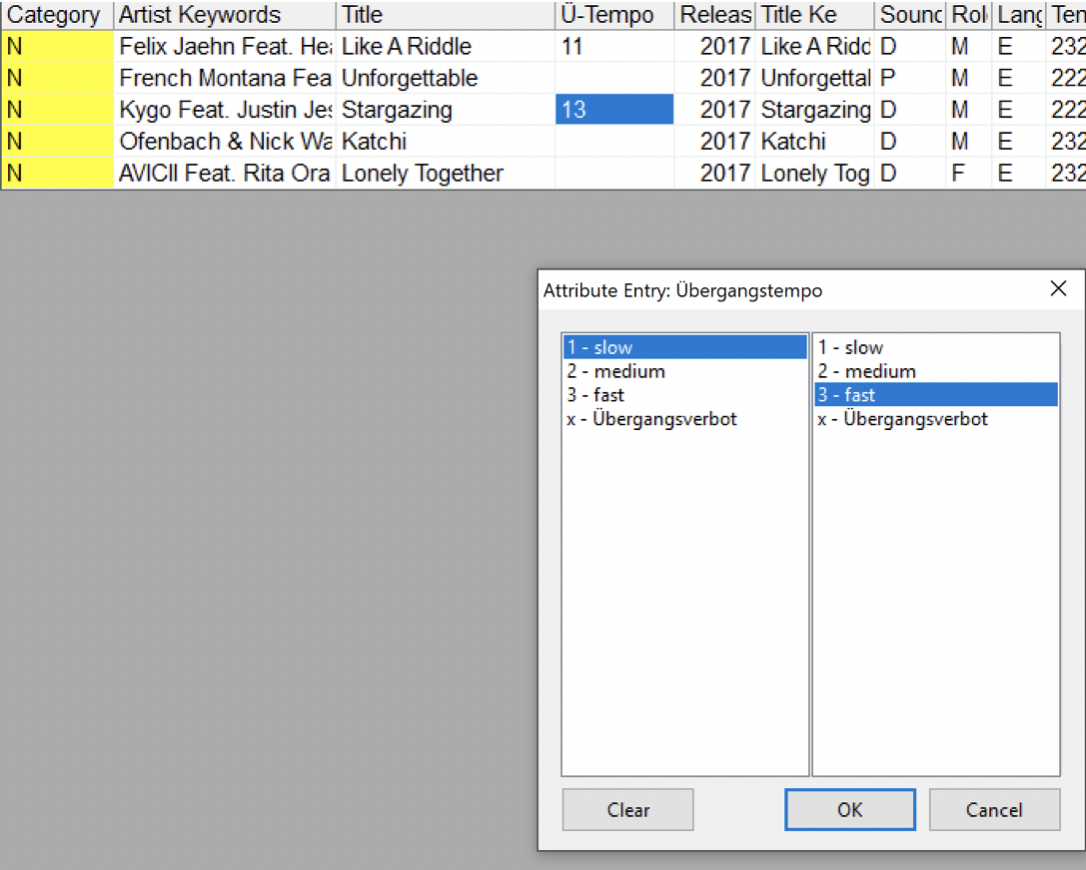
Abb. 3: Erfassung der Übergangspositionen im Attribute-Feld
Über eine Planungsregel erlauben wir MusicMaster jetzt bestimmte Attribute-Reihenfolgen bzw. wir verbieten sie und steuern damit die Übergangsmöglichkeiten.
Menü > Dataset > Rule Tree
Dabei nutzen wir die Regel Segue Protection. Ihr findet diese im Rule Tree unter
Attribute Fields > Übergangstempo > Segue Protection
Setzt nun ein „x“ an den Stellen, an denen ein Übergang verboten werden soll und vermerkt, dass die Regel Forward und Backwards getestet werden soll.
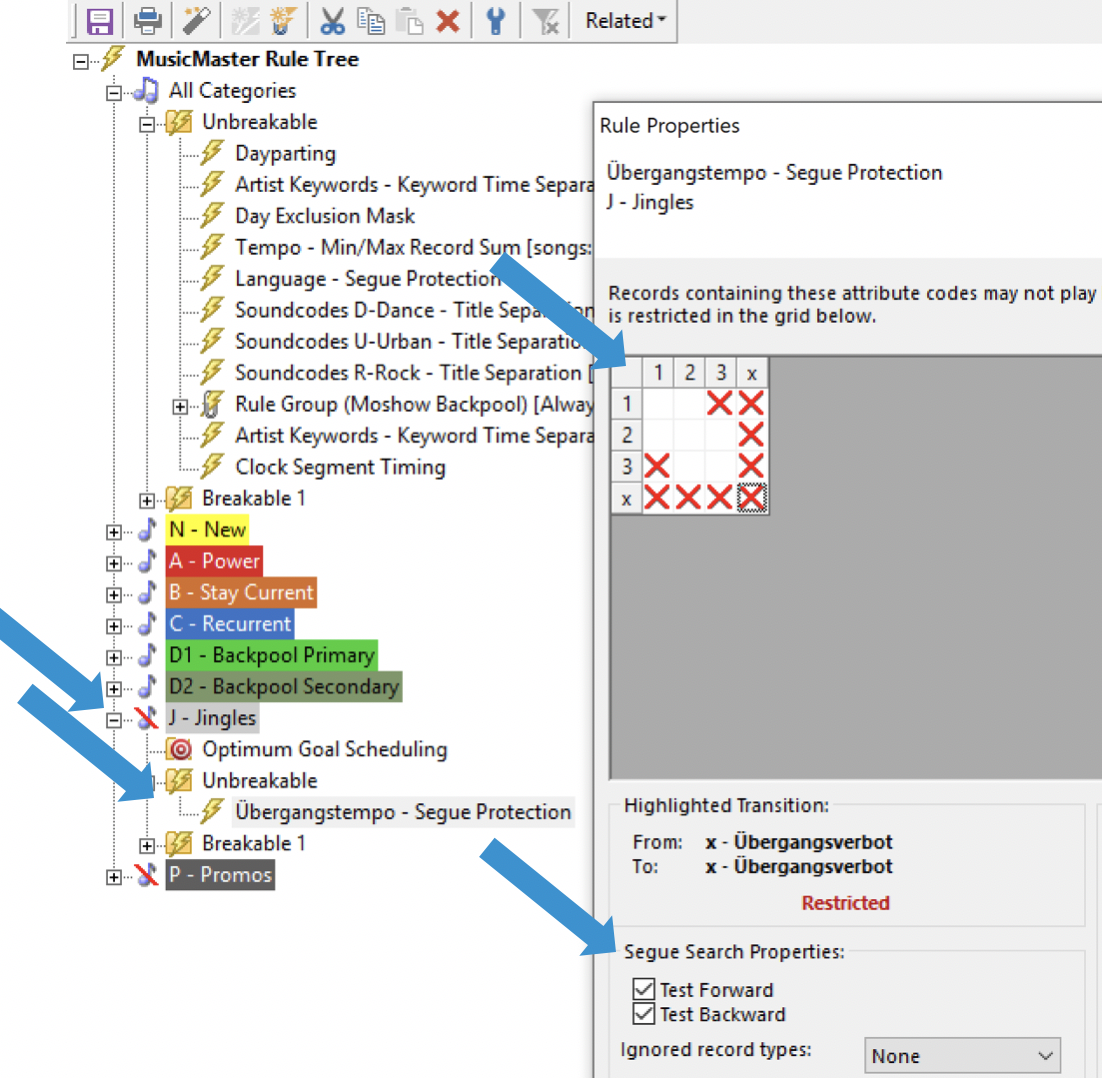
Abb. 4: Eigenschaften der Segue Protection
Die Regel wird dabei in die Kategorie der Jingles bzw. Verpackungselemente als unbrechbare Regel gezogen, in unserem Beispiel in die schon vorhandene Kategorie J - Jingles.
Für die regelmäßige Planung starten wir nun den Schedule Editor.
Bei Erstellung der Playlist berücksichtigt MusicMaster nun die vorgegeben Übergangsmöglichkeiten zwischen Songs und Jingles bzw. Verpackungselementen.
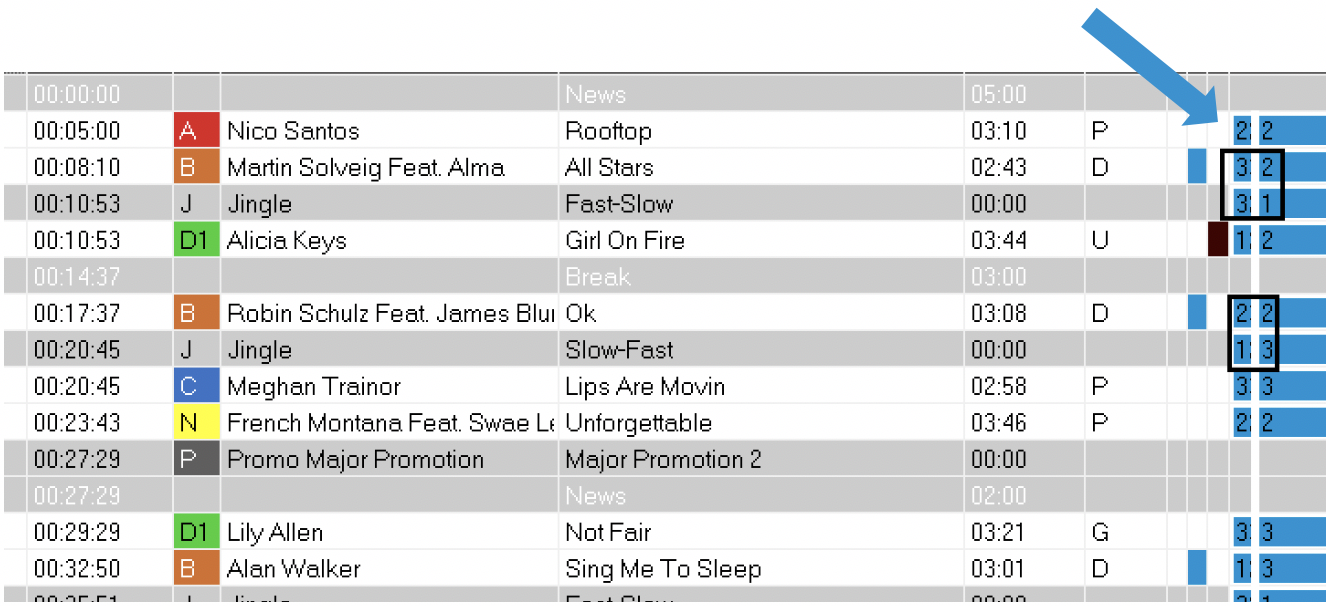
Abb. 5: Playlist mit Songs und automatisch geplanten Jingles
In der MusicMaster-Hilfe finden sich weitere Optionen und Einstellungen. Gerne auch bei uns im Support nachfragen.